Mfumo wa Windows ni mmoja kati ya mfumo unao ongoza kwa kutumiwa zaidi ukifatiwa na mfumo wa Android. Lakini pamoja na mfumo huu kutumiwa kwa wingi na watu mbalimbali duniani bado kuna sehemu nyingi kwenye mfumo huo ambazo hazijulikani na watu wengi.
Kupitia makala hii ya leo tunaenda kuangalia baadhi ya Menu za siri ambazo zinapatikana kwenye mfumo wa Windows 11. Kama kwa namna moja ama nyingine unatumia kompyuta yenye mfumo wa Windows 11 kwenye kazi zako za kila siku basi makala hii ni kwa ajili yako, basi bila kupoteza muda twende tukangalie Menu hizi za siri.
TABLE OF CONTENTS
Start Menu ya Siri
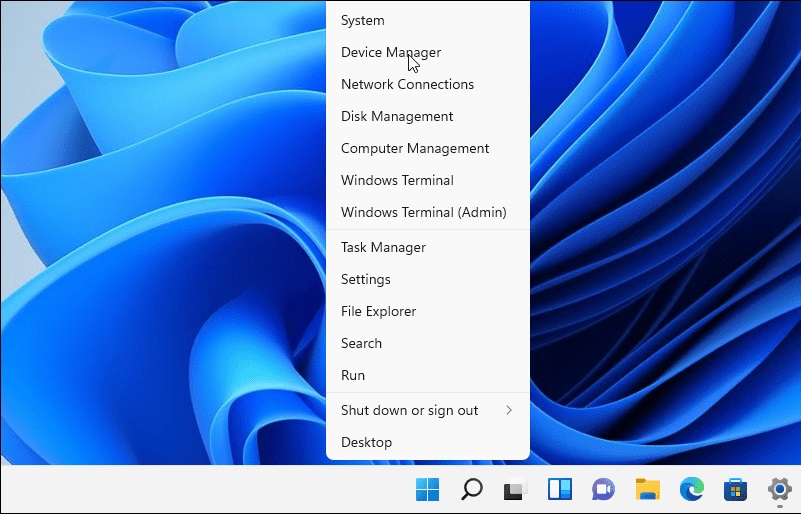
Kama ungependa kufanya mambo kwa haraka zaidi unaweza kufanya hivyo kwa kutumia Menu ya Siri ya Start. Unachotakiwa kufanya ni kuweka Mouse ya kompyuta yako chini upande wa kushoto kisha bofya kitufe cha kulia au (Right click) baada ya hapo utaweza kuona vitu mbalimbali ambavyo ni lazima kuingia kwenye settings ndio huweze kuvipata.
Menu ya Kuficha Vitu vyako kwa Muda
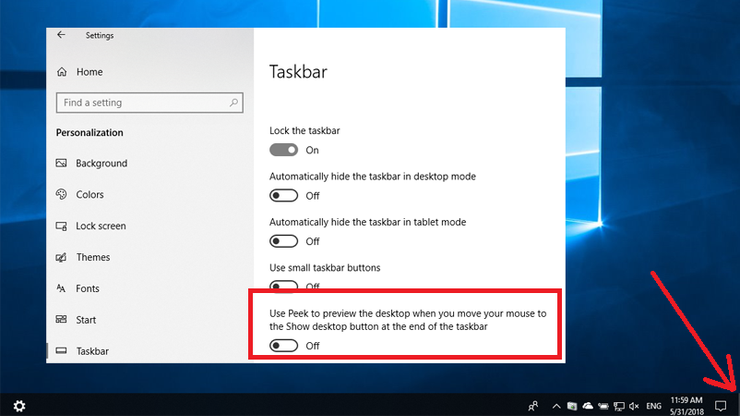
Najua kuna wakati mtu unataka usiri hasa unapokuwa unafanya kazi kwenye kompyuta yako, kuna wakati unataka kuficha vitu vyako kwa haraka labda kutokana na mtu kuja ghafla kwenye sehemu yako ya kazi. Menu ya siri itakusaidia kuficha vitu vyako kwa haraka sana, unachotakiwa kufanya ni kuingia kwenye Settings > Personalization > Taskbar > Use peek to preview the desktop kisha washa sehemu hii. Baada ya hapo kila mara mtu atakapo tokea ghafla unaweza kupeleka mouse yako upande wa kulia chini kabisa kama inavyo onekana kwenye picha hapo juu na vitu vitaweza kujificha vyote na kubaki desktop ya kompyuta yako.
Menu ya Kuzima Kompyuta kwa Kuslide
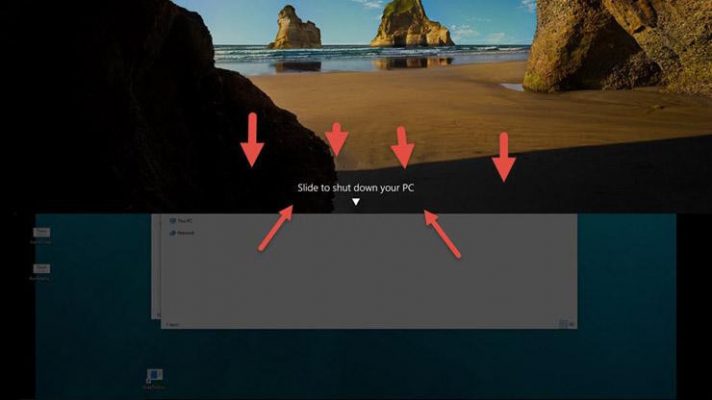
Kama unapenda kubadilisha jinsi unavyoweza kuzima kompyuta yako yenye mfumo wa Windows 10 basi Menu hii ni kwa ajili yako. Menu hii itakusaidia kuzima kompyuta yako kwa kuslide kwa kwenda chini Mause yako ndipo uweze kuzima kompyuta yako. Unatakiwa kufanya ni ku copy Shortcut hizo hapo chini kisha kwenye desktop ya kompyuta yako bofya New > Shortcuts kisha paste code ulizo copy hapo chini.
Baada ya hapo kubadilisha jina la Shorticut hiyo kisha Save kwenye Desktop yako, baaada ya hapo kila mara utakapo taka kuzima kompyuta yako hakikisha unabofya Shortcut huyo.
Menu ya Kwa ajili Kuchukua Screenshot
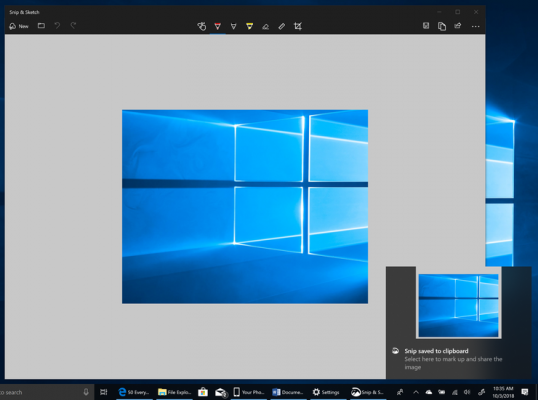
Kama kwa namna yoyote ungependa kuchukua picha ya kitu ambacho unakiangali kwenye kompyuta yako basi njia hii inaweza kukusaidia. Unachotakiwa kufanya ni kubofya kitufe cha Shift + Window + S hakikisha unabofya vitufe hivi kwa pamoja. Baada ya kubofya hapo sasa utaletewa uwezo wa kuchagua mahali unapotaka kuchukua picha, chagua kwa kushilia huku unasogeza Mause ya kompyuta yako.
Washa Menu Mpya kwa ajili ya Game
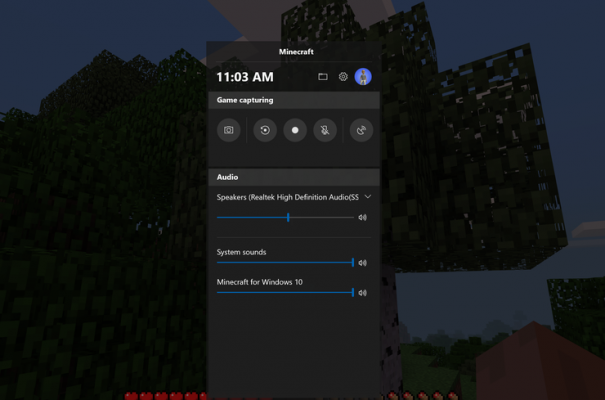
Kama kwa namna yoyote unatumia kompyuta yako kwaajili ya kucheza game basi Menu hii ya siri itakusaidia sana. Unacho takiwa kufanya ni kubofya kitufe cha Windows + G kumbuka unatakiwa kubofya vitufe hivyo kwa pamoja, kama ukiletewa maneno ya kuuliza basi bofya yes. Menu hii itafanya kompyuta yako kufanya kazi vizuri zaidi hasa ukiwa unacheza game.
Kwa leo hizi ndio menu za siri nilizo kuandalia zinazopatikana kwenye Windows 11. Kama una maoni maswali au kuna mahali umekwama unaweza kutuandikia kupiti kwenye sehemu ya maoni hapo chini.

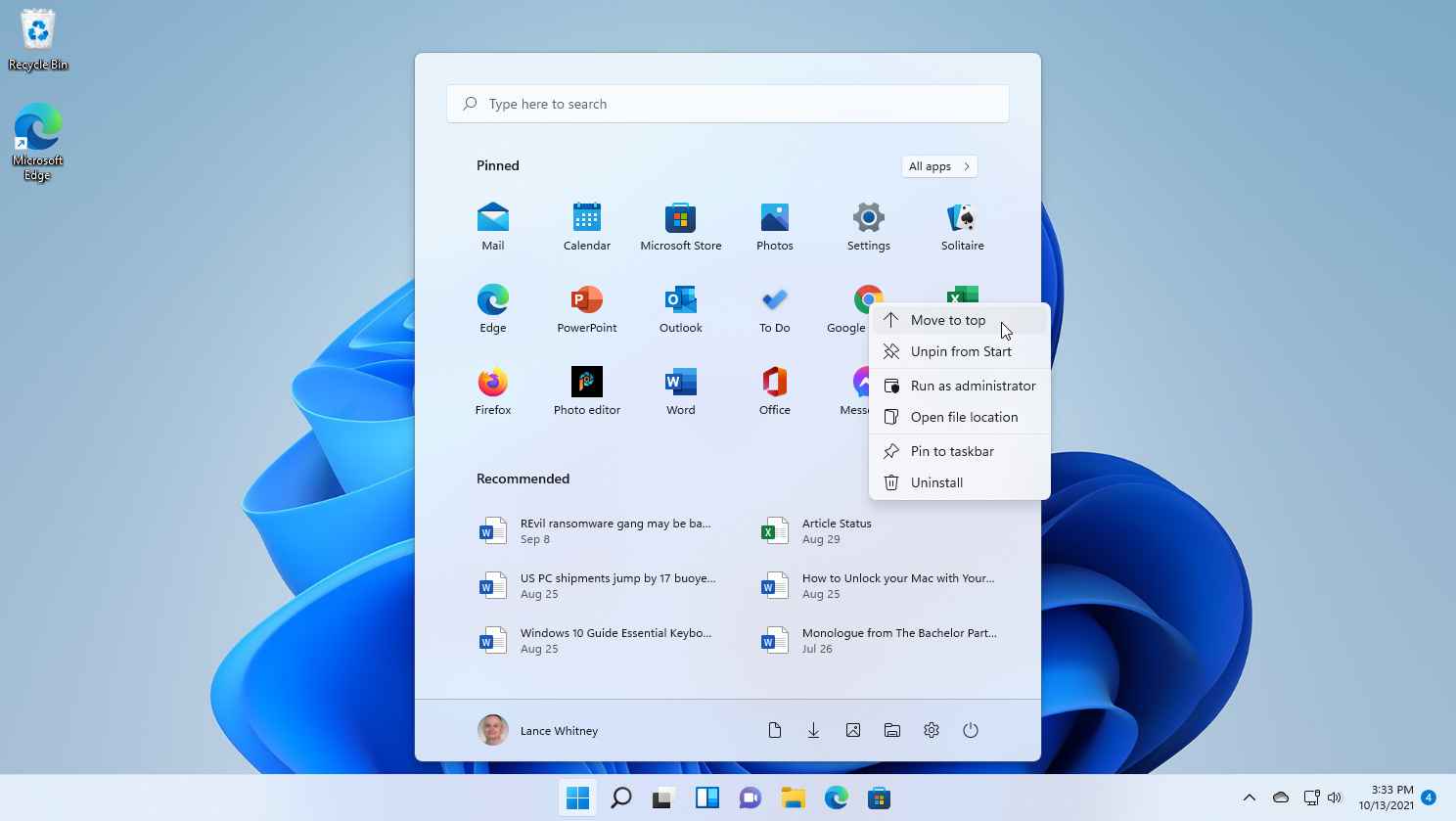
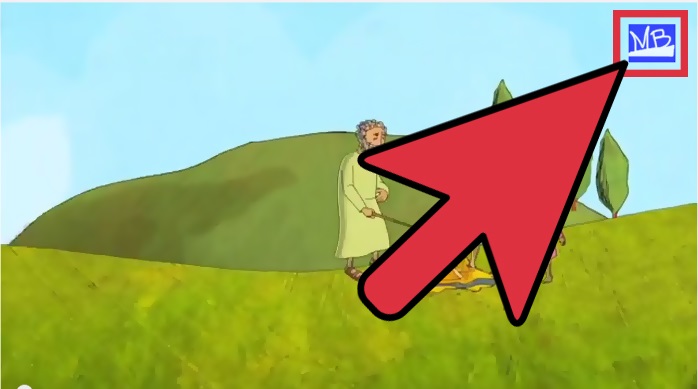
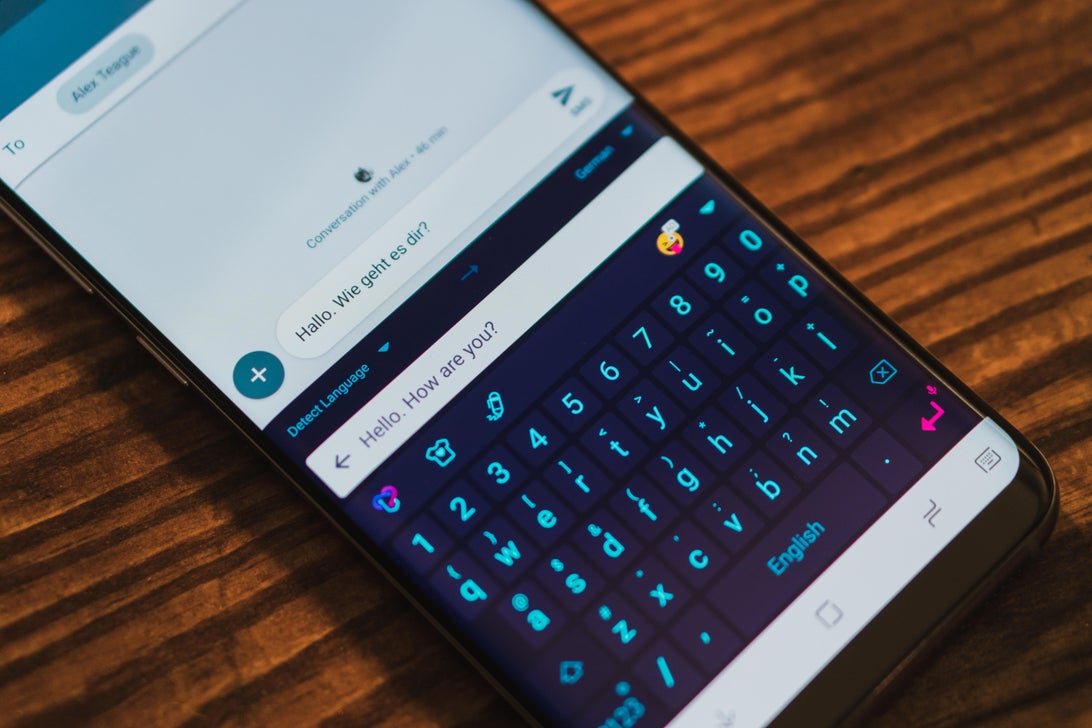

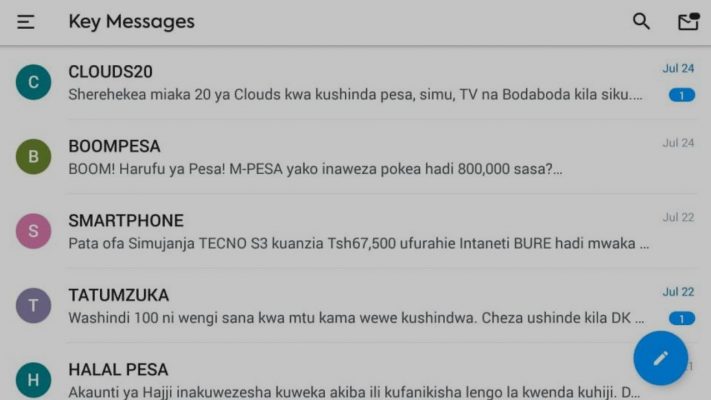
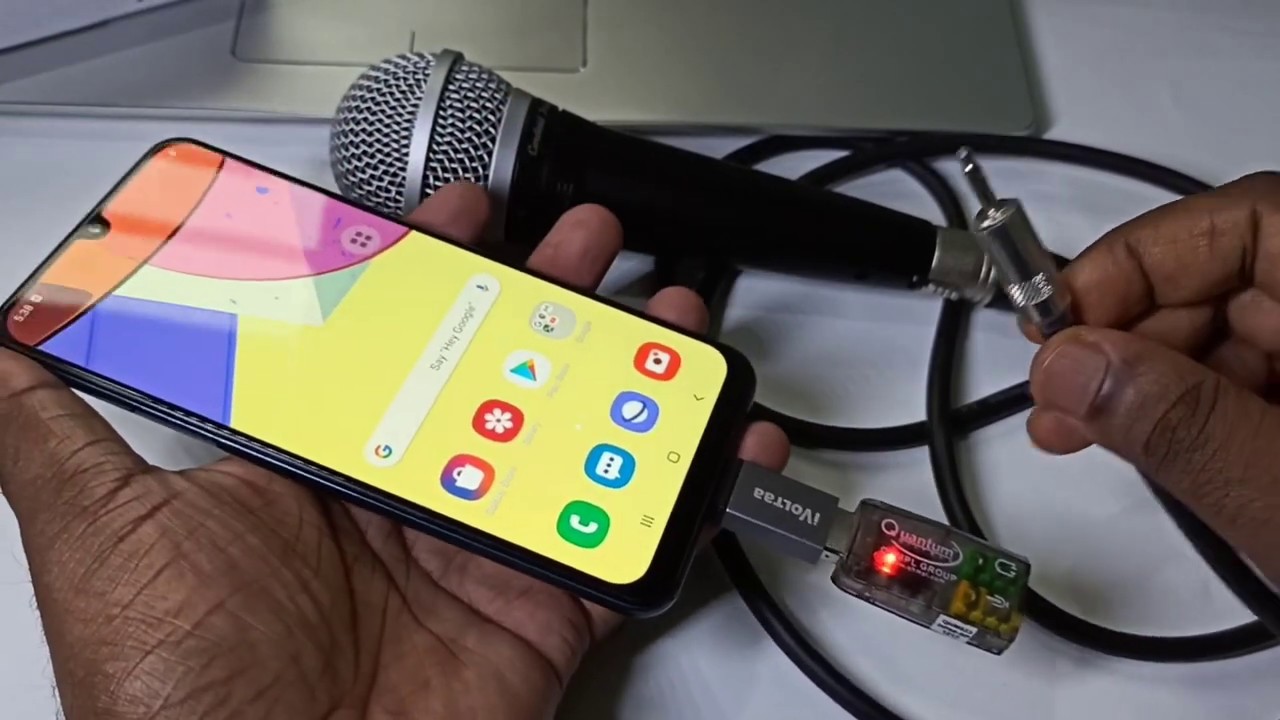
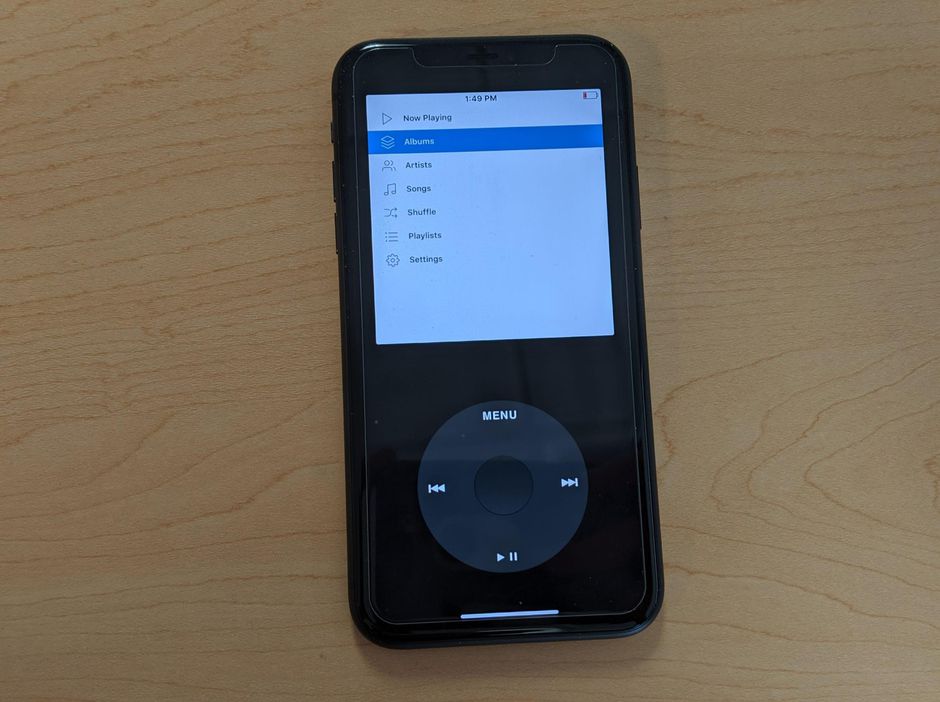
Na tv ang LG web os tv LJ610 U inaweza kua na kingamuzi cha ndan na pia naweza kpata chanel za ndani